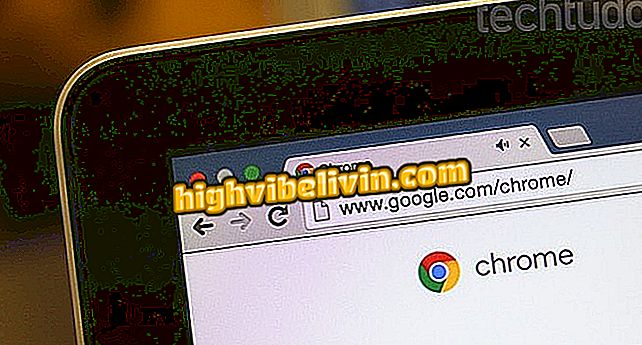New Launcher:Androidでカスタマイズをバックアップおよび復元する方法
New Launcherは、数多くのカスタマイズオプションと効率的なバックアップシステムにより、Android携帯向けの主要なホームスクリーンアプリの1つです。 このアプリでは、アイコン、フォルダ、アニメーション、および自宅に適用されるジェスチャなど、ユーザーが行ったすべての変更を含むファイルを作成できます。
あなたは内部メモリまたはGoogleドライブのような場所に保存することができます。 Novaの設定を記録して後で取得する方法については、以下の行を参照してください。

AndroidでNew Launcherのカスタマイズをバックアップする方法を学ぶ
あなたのAndroidをGoogle Pixelのように見せる:新しいランチャー機能を学ぶ
バックアップする方法
手順1. New Launcherを使用してAndroidインターフェイスをカスタマイズしたら、アプリケーション設定にアクセスして[設定のバックアップとインポート]オプションに移動します。 次に「バックアップ」をタッチします。

AndroidでNew Launcherのバックアップ設定にアクセスする
ステップ2.テキストフィールドを使用してバックアップに名前を付けます。 デフォルトでは、New Launcherは録音の日付と時刻を使用しますが、スマートフォンの名前など、そこには何でも書くことができます。 次に、ファイルをどのように保存するかを決めます。 [デバイス保存]および[ドキュメント保存]オプションは、電話機の内部メモリを使用します。 違いは、2番目の選択肢ではファイルエクスプローラの正確な場所を設定できることです。

New Launcherのバックアップに名前を付けてAndroidの保存場所を選択します
ステップ3. [共有]オプションを使用して、Googleドライブのフォルダや個人用のテレグラムストレージなどの別の場所にバックアップを送信します。

New LauncherのバックアップをAndroidクラウドに送信する
復元する方法
手順1.同じメニューの[設定のバックアップとインポート]から、[バックアップの復元または管理]を選択します。 ファイルが内部メモリに保存されている場合は、すぐにNew Launcherに表示されます。 タッチすると、名前の変更、削除、または送信オプションが表示されます。
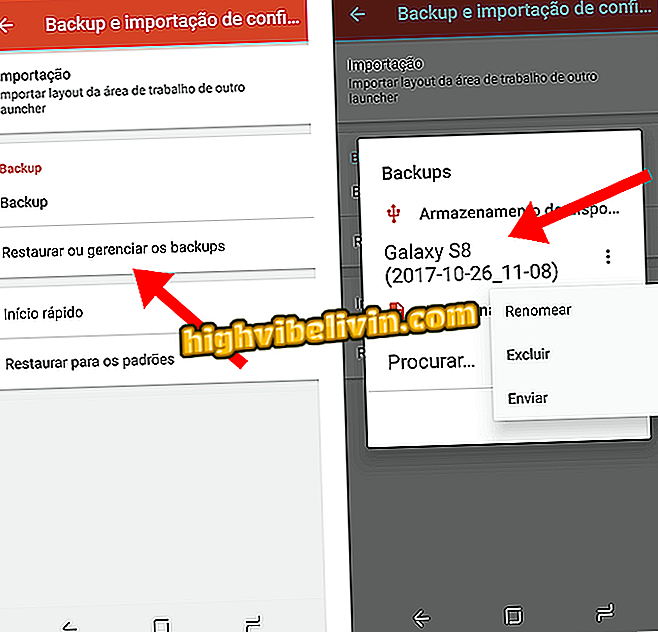
あなたのAndroid携帯に保存されているバックアップを復元する
ステップ2.バックアップがGoogleドライブ、OneDrive、またはその他のAndroidファイルブラウザ互換サービスに保存されている場合は、[参照]オプションをタップして、適切なフォルダが見つかるまでサイドメニューをナビゲートします。

クラウドに保存されたNew Launcherバックアップを参照してください。
ステップ3.バックアップを保存する場所を問わず、唯一の要件は、以前のインターフェースを復元するためにNew Launcherを電話機にインストールすることです。 この場合は、保存ファイルを開き、アプリにホーム画面の再設定を許可するだけです。 変更は時間どおりに適用されます。

バックアップファイルを開いてNew Launcherのカスタマイズを取得する
どのようにアンドロイドスクリーンをカスタマイズして私の携帯電話をより速くするには? フォーラムで発見してください。